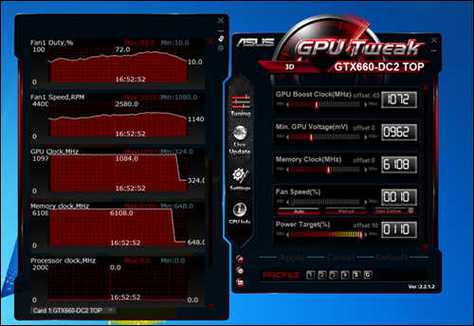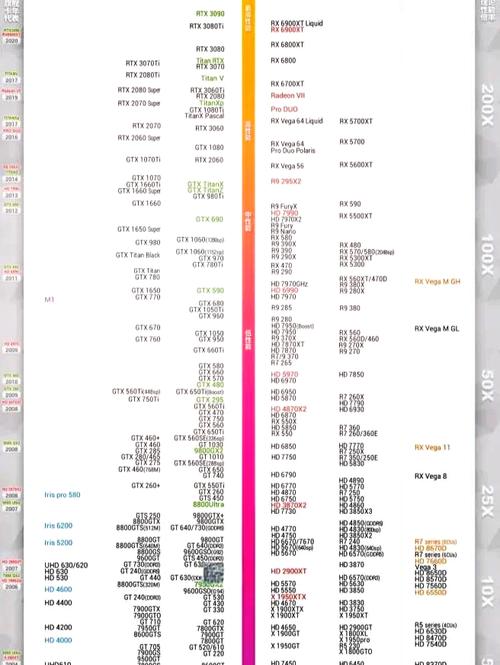显卡的GTX配置能够使显卡达到最高效能,从而为玩家提供更佳的游戏感受和更顺畅的图形渲染效果。以下,我将逐一与大家探讨GTX显卡配置的关键步骤。
显卡控制面板
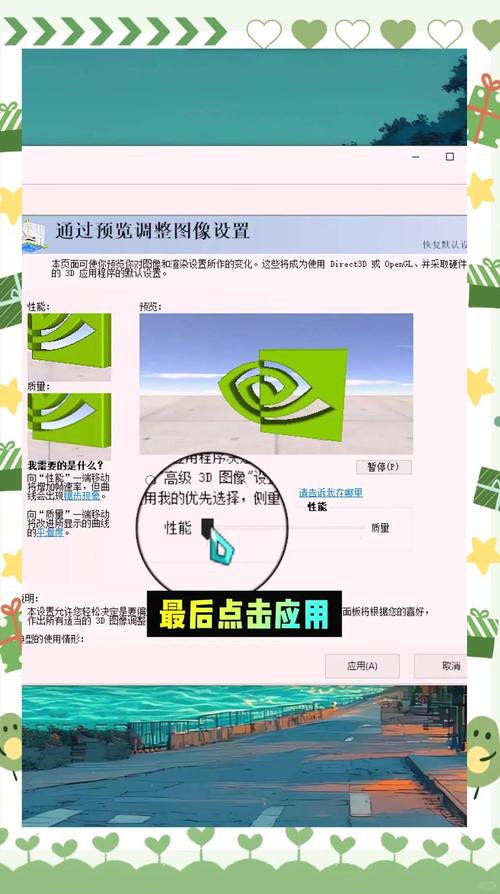
启动显卡管理界面是配置过程中的首要环节。您需要在桌面上的空白区域进行操作,具体做法是轻触鼠标右键,随后会出现一个选项菜单。在菜单中,您需要挑选出NVIDIA控制面板这一项。该面板是管理显卡设置的关键区域,其中包含了众多可调节的参数选项,例如3D效果和显示配置等。
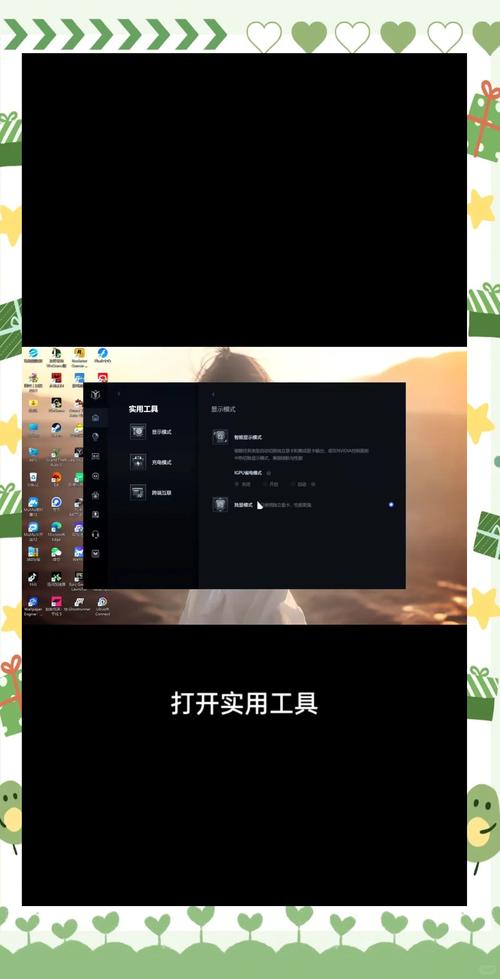
在3D设置中,我们可以对各类游戏及软件进行个性化的性能调整。显示设置方面,可以调节屏幕的分辨率和色彩,以适应你的视觉偏好。这些调整能够让显卡的性能得到更全面的释放,从而为你提供更优质的视觉享受。
3D设置调整
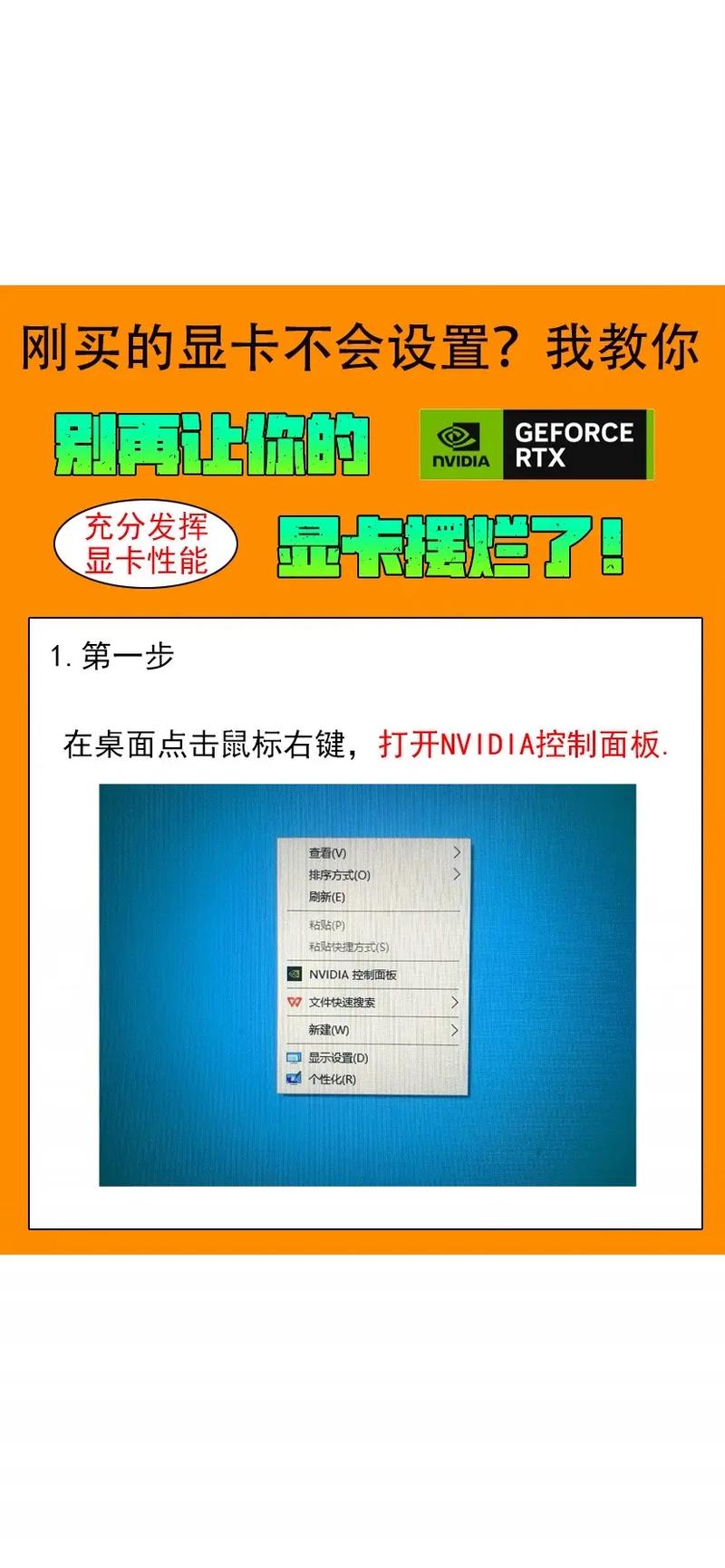
在3D设置里,有几个相当关键的设置,比如垂直同步和纹理过滤效果等。垂直同步这个设置有它特别的功能,可以有效地避免画面出现撕裂现象,但有时也会造成帧数减少。如果你对玩竞技游戏很感兴趣,并且非常注重帧数的极致表现,那么你可以考虑关闭这个设置。纹理过滤这一参数同样不可忽视,设置得越高,游戏中的画面材质便会更加清晰和细腻。然而,这也意味着会消耗更多的显卡资源。你可以根据自己显卡的性能和游戏的具体需求,对这些参数进行合理调整,以实现最符合个人喜好的游戏画面效果。
电源管理模式
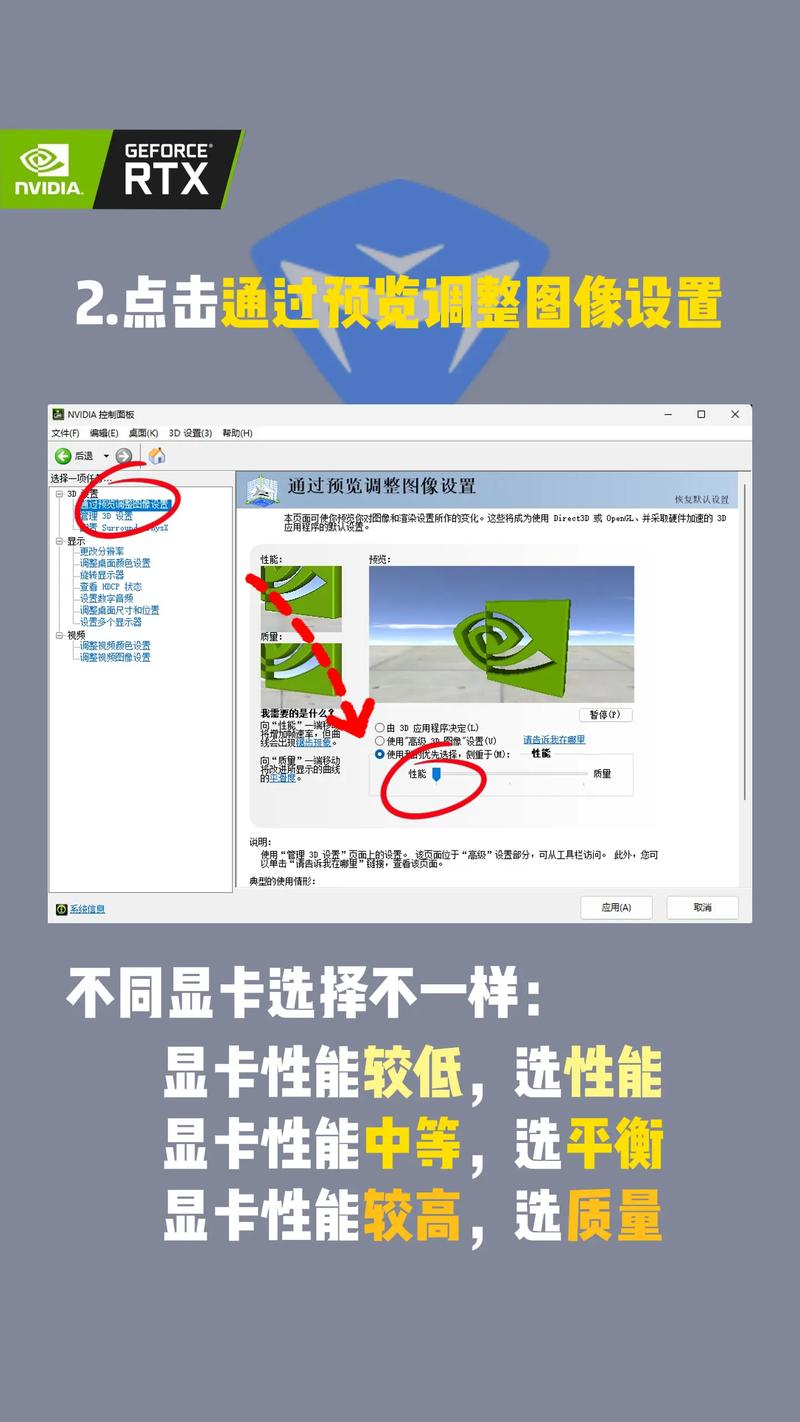
显卡的性能受电源管理方式的影响显著,一般有三种模式:优先追求最高性能、自适应和节能。若想显卡发挥最大潜能,应选用优先性能模式。但需留意,该模式下显卡的能耗较高。自适应模式则会根据实际使用状况,自动调整性能与能耗。开启节能模式能够减少显卡的功耗,从而节省电力。在游戏娱乐时,若想获得最佳体验,可切换至最高性能模式;至于工作场合,自适应或节能模式便能满足日常需求。
PhysX设置
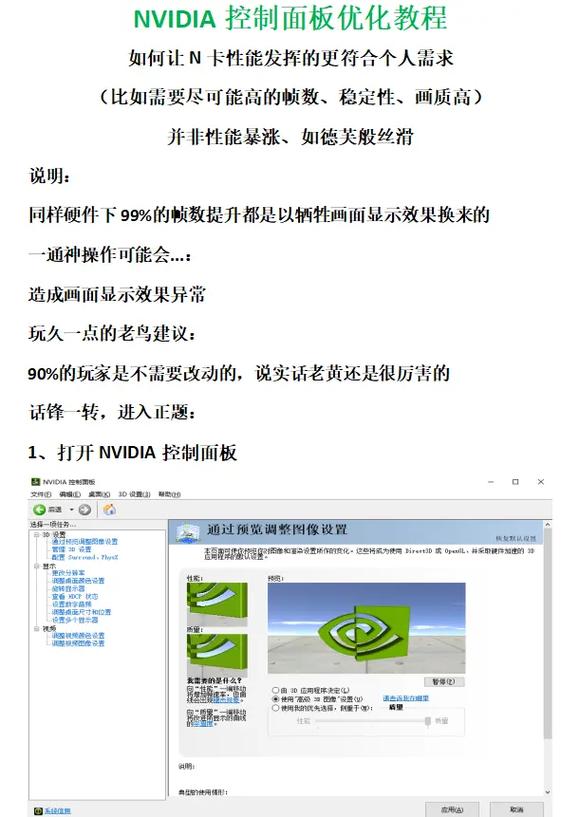
PhysX这项物理模拟技术被众多游戏所采用。在显卡的设置面板中,玩家可以自主选择是让显卡还是CPU来负责PhysX的计算任务。对于装备了高性能显卡的玩家来说,我们推荐使用显卡来进行处理,这样做可以让游戏中的物理效果更加逼真,比如物体的碰撞和粉碎等细节都会更加生动,从而提升玩家的游戏体验。
多显示器设置
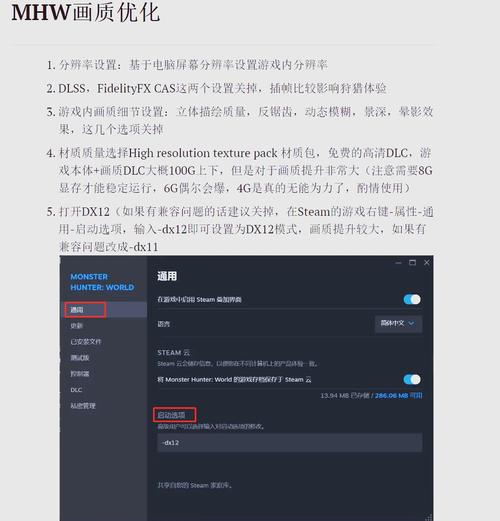
若你拥有多台显示器,利用显卡控制面板可以简便地完成多屏显示的配置。你可以挑选扩展模式,将桌面内容分散至多个屏幕,以此扩大工作空间或便于多任务处理。亦或选择复制模式,使多个屏幕同步显示相同信息。在调整过程中,需留意对每个屏幕的分辨率及显示位置进行细致调整,以确保显示效果的统一与和谐。
超频设置
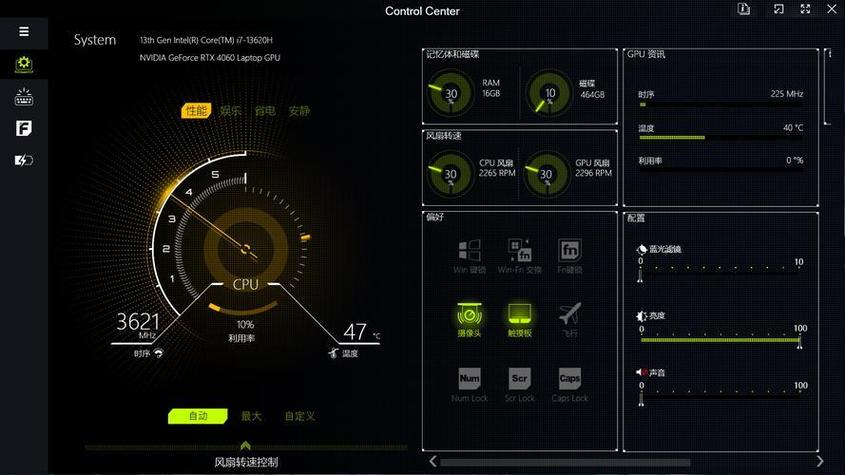
有经验的玩家能够对显卡进行超频调整。然而,这种操作存在风险,不当操作可能导致显卡不稳定,甚至损坏。在开始超频之前,必须了解显卡的性能和散热状况。可以使用专门的超频软件,逐步提升显卡的频率和电压,以增强性能。但每次调整的幅度不宜过大,调整完毕后还需进行稳定性测试。
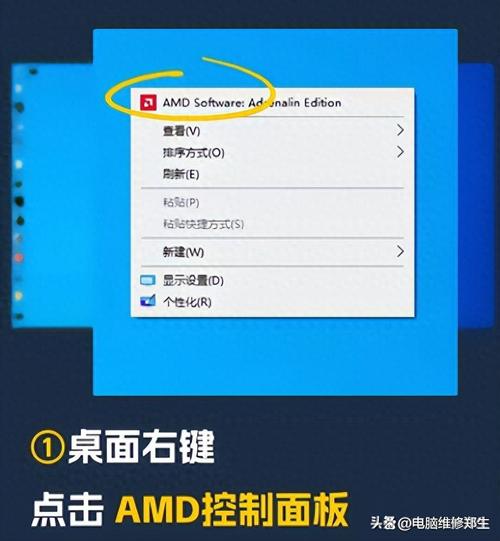
在配置GTX显卡的过程中,各位是否遇到了什么难题?欢迎在评论区留下您的经历和见解。如果您觉得这篇文章对您有所帮助,请不要忘记点赞并转发。